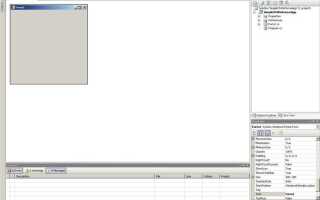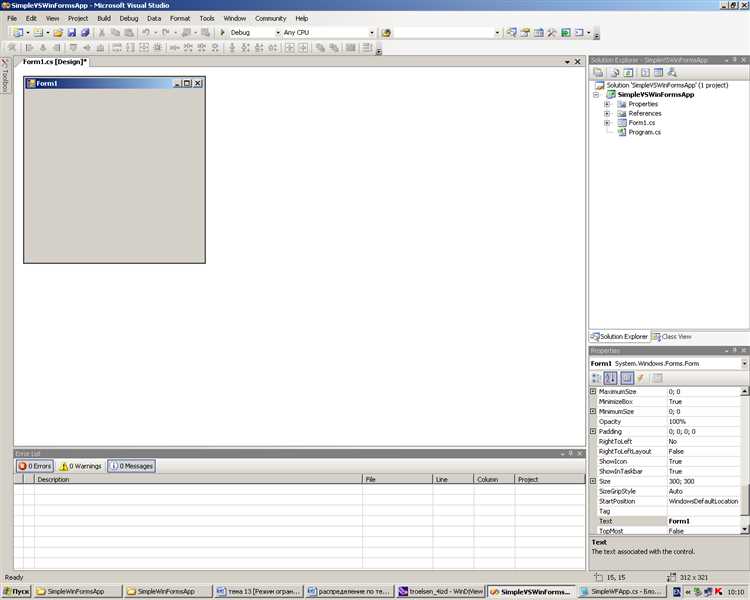
В Visual Studio стандартные размеры и расположение окон можно настроить под конкретные задачи разработки. Это позволяет повысить удобство работы и оптимизировать пространство на экране без установки дополнительных расширений. Настройка формы окна включает изменение размеров, закрепление и плавающий режим.
Данная инструкция подробно описывает, как изменить форму окон инструментов и редактора кода, какие горячие клавиши применяются для быстрого масштабирования и закрепления, а также как сохранить созданные конфигурации для последующего использования. Приводятся точные действия для версий Visual Studio 2019 и 2022.
После выполнения всех шагов вы сможете легко адаптировать интерфейс под собственные предпочтения, ускоряя переключение между задачами и упрощая навигацию по проектам. Каждый шаг сопровождается рекомендациями по сохранению изменений и советами по устранению возможных ошибок.
Подготовка проекта для изменения формы окна
Откройте существующий проект Windows Forms в Visual Studio или создайте новый с типом приложения Windows Forms (.NET Framework или .NET Core). В свойствах главной формы установите параметр FormBorderStyle в значение None для снятия стандартной рамки и заголовка окна.
Добавьте необходимые элементы управления, если планируется использовать кастомные кнопки управления окном (закрытие, свертывание, разворачивание). Для корректной работы с изменением формы установите свойство StartPosition в CenterScreen для удобства тестирования.
Убедитесь, что в проекте подключены ссылки на библиотеки System.Drawing и System.Windows.Forms, необходимые для работы с графикой и обработкой событий формы. Для расширенного контроля над формой подготовьте методы для обработки сообщений Windows, переопределив метод WndProc.
Для корректной отрисовки новой формы добавьте обработчики событий Paint и Resize, которые будут отвечать за перерисовку границ и элементов интерфейса при изменении размера окна.
Рекомендуется создать отдельный класс или метод для формирования пользовательского региона формы с помощью объекта Region, что позволит задать произвольную форму окна и избежать наложения стандартных элементов.
Создание пользовательской формы с нестандартной рамкой
Для создания формы без стандартной рамки в Visual Studio на C# измените свойство FormBorderStyle на None. Это отключит системную рамку и заголовок.
Добавьте панель (Panel) в верхнюю часть формы, чтобы заменить заголовок. Задайте ей нужный цвет и размер, соответствующий высоте стандартного заголовка (обычно 30 пикселей).
Реализуйте возможность перемещения формы через обработку событий мыши на панели: при нажатии и движении курсора обновляйте позицию окна, используя вызов ReleaseCapture и SendMessage из WinAPI.
Для визуализации нестандартной рамки используйте обработчик события Paint формы. Нарисуйте рамку нужного цвета и толщины с помощью метода Graphics.DrawRectangle. Учтите отступы, чтобы рамка не выходила за пределы клиентской области.
Для поддержки изменения размера окна добавьте невидимые панели или зоны по краям формы, отслеживайте позицию мыши и в событиях MouseDown, MouseMove реализуйте логику ресайза с помощью вызова SendMessage с кодами WM_NCHITTEST.
Обязательно учитывайте DPI- масштабирование и задавайте размеры элементов в зависимости от текущих настроек системы, чтобы форма корректно отображалась на экранах с разным разрешением.
Для добавления кнопок закрытия, свертывания и разворачивания разместите их на панели заголовка, создайте обработчики нажатия, вызывающие методы Close(), WindowState = FormWindowState.Minimized и WindowState = FormWindowState.Maximized.
Подключение пользовательских иконок и шрифтов улучшит внешний вид и поможет добиться желаемого дизайна без системных ограничений.
Настройка свойства FormBorderStyle для окна
FormBorderStyle определяет тип рамки и поведение окна в Visual Studio. Важно выбрать правильное значение, чтобы управлять видом и возможностями изменения размера формы.
- Откройте форму в дизайнере Visual Studio.
- В окне «Свойства» найдите параметр
FormBorderStyle. - Выберите подходящее значение из списка:
None– без рамки и заголовка, окно нельзя перемещать и изменять размер.FixedSingle– фиксированная одна рамка, изменение размера запрещено.Fixed3D– фиксированная рамка с эффектом 3D, размер изменить нельзя.FixedDialog– рамка для диалоговых окон, без кнопок свертывания и максимизации.Sizable– стандартная рамка с возможностью изменения размера.FixedToolWindow– фиксированная маленькая рамка, окно не отображается в панели задач.SizableToolWindow– рамка с возможностью изменения размера, меньшая по высоте.- После выбора свойства сохраните изменения и запустите приложение для проверки.
Если требуется динамическое изменение рамки, настройку можно выполнить в коде, например:
this.FormBorderStyle = System.Windows.Forms.FormBorderStyle.FixedSingle;Это полезно, когда нужно менять стиль окна в зависимости от состояния программы.
Реализация изменения размера окна вручную
Для настройки изменения размера окна вручную в Visual Studio откройте файл формы (.cs) и перейдите к обработке событий мыши. Основной подход – переопределить события MouseDown, MouseMove и MouseUp.
1. В MouseDown фиксируйте позицию курсора и устанавливайте флаг начала изменения размера, если курсор находится на границе окна.
2. В MouseMove при нажатой кнопке мыши вычисляйте смещение и обновляйте размеры формы с помощью свойства this.Size. При этом учитывайте минимальные и максимальные размеры, чтобы предотвратить искажение интерфейса.
3. В MouseUp сбрасывайте флаг изменения размера, завершив операцию.
Пример определения области изменения размера – зона шириной 5 пикселей по краям окна. Для повышения удобства курсор мыши меняется на Cursors.SizeNWSE, Cursors.SizeWE или Cursors.SizeNS в зависимости от положения на границе.
Обязательно контролируйте границы размеров, например, с помощью:
| Минимальная ширина | 300 px |
| Минимальная высота | 200 px |
| Максимальная ширина | 1200 px |
| Максимальная высота | 800 px |
Это предотвратит чрезмерное уменьшение или растяжение окна, сохраняя стабильный интерфейс. В итоге код обработчиков мыши должен эффективно фиксировать движение курсора и динамически корректировать размер формы без задержек и артефактов.
Добавление обработки перетаскивания окна без стандартной рамки
Для реализации перетаскивания окна без стандартной рамки требуется обработать события мыши вручную. В Visual Studio это делается через переопределение сообщений окна или использование событий мыши в форме.
В Windows Forms необходимо в обработчике события MouseDown инициировать передачу управления системе о перетаскивании окна. Для этого вызовите функцию ReleaseCapture, а затем отправьте сообщение WM_NCLBUTTONDOWN с параметром HTCAPTION. Пример на C#:
using System.Runtime.InteropServices;
[DllImport("user32.dll")]
private static extern bool ReleaseCapture();
[DllImport("user32.dll")]
private static extern IntPtr SendMessage(IntPtr hWnd, int Msg, int wParam, int lParam);
private const int WM_NCLBUTTONDOWN = 0xA1;
private const int HTCAPTION = 0x2;
В обработчике MouseDown добавьте:
ReleaseCapture();
SendMessage(this.Handle, WM_NCLBUTTONDOWN, HTCAPTION, 0);
Таким образом обеспечивается движение окна при нажатии и перетаскивании мыши на любом элементе формы, если рамка отключена.
В WPF перетаскивание реализуется проще через вызов метода DragMove() в обработчике события MouseDown на главном окне.
Например:
private void Window_MouseDown(object sender, MouseButtonEventArgs e)
{
if (e.LeftButton == MouseButtonState.Pressed)
this.DragMove();
}
В обоих случаях окно становится подвижным без стандартной системной рамки, сохраняя удобство перетаскивания. Важно убедиться, что событие мыши не перехватывается элементами управления, препятствующими вызову перетаскивания.
Использование WinAPI для создания фигурной области окна
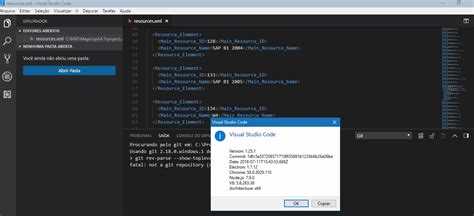
Для задания нестандартной формы окна в Visual Studio применяется функция CreateRoundRectRgn или CreatePolygonRgn из WinAPI. Они создают регион, который затем назначается окну через SetWindowRgn. Например, создание окна с закругленными углами реализуется так:
HRGN hRgn = CreateRoundRectRgn(0, 0, ширина_окна, высота_окна, радиус_скругления, радиус_скругления);
Далее вызывается SetWindowRgn(дескриптор_окна, hRgn, TRUE);, что изменит форму окна. Обязательно освободить регион после использования через DeleteObject, иначе возникнет утечка ресурсов.
Для создания сложных фигур применяется CreatePolygonRgn, куда передаются массив координат точек. Это дает свободу формированию многоугольных и криволинейных форм. Важный момент – координаты точек должны задаваться в клиентских координатах окна.
Изменение региона окна лучше выполнять в обработчике WM_SIZE, чтобы корректно подстраиваться под изменение размера окна.
Функция SetWindowRgn обрезает не только видимую часть окна, но и исключает область из обработки кликов и перерисовки, что влияет на взаимодействие с пользователем.
Использование WinAPI для формирования фигурной области окна предоставляет максимальный контроль над внешним видом и поведением окна без необходимости сложной графики или дополнительных библиотек.
Применение прозрачности и закругленных углов в форме
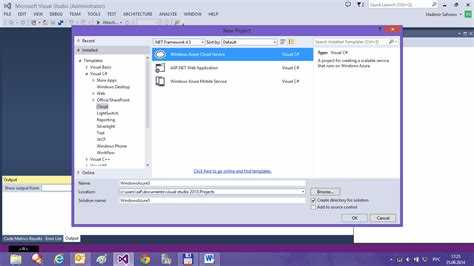
Для изменения прозрачности окна в Visual Studio достаточно использовать свойство Opacity. Его значение принимает числа от 0 до 1, где 0 – полностью прозрачное окно, 1 – полностью непрозрачное. Например:
this.Opacity = 0.75;Чтобы добиться закругленных углов, потребуется переопределить форму с помощью метода Region. В .NET используется класс GraphicsPath для создания контура с закруглениями.
- Создайте метод для формирования области с закругленными углами:
private System.Drawing.Region GetRoundedRegion(int radius)
{
var path = new System.Drawing.Drawing2D.GraphicsPath();
int diameter = radius * 2;
var rect = new Rectangle(0, 0, this.Width, this.Height);
path.AddArc(rect.Left, rect.Top, diameter, diameter, 180, 90);
path.AddArc(rect.Right - diameter, rect.Top, diameter, diameter, 270, 90);
path.AddArc(rect.Right - diameter, rect.Bottom - diameter, diameter, diameter, 0, 90);
path.AddArc(rect.Left, rect.Bottom - diameter, diameter, diameter, 90, 90);
path.CloseFigure();
return new Region(path);
}- Примените полученную область к форме в обработчике события
Loadили после изменения размера:
this.Region = GetRoundedRegion(20);- Рекомендуется подбирать радиус с учётом размеров окна – для стандартного диалога 15-25 пикселей.
- Применение свойства
Regionотключает стандартные рамки и системные элементы окна, поэтому при необходимости добавьте собственные кнопки закрытия и перемещения.
Для одновременного использования прозрачности и закругленных углов задайте Opacity до установки Region. Если планируется анимация прозрачности, применяйте её через таймер с плавным изменением значения.
Важно учитывать, что слишком низкая прозрачность (меньше 0.3) ухудшает читаемость содержимого. Закруглённые углы лучше использовать в сочетании с минималистичным дизайном, чтобы не перегружать интерфейс.
Отладка и тестирование изменения формы окна в Visual Studio
При изменении формы окна в Visual Studio важно не только правильно выполнить изменения, но и удостовериться в корректности работы интерфейса и функционала. Отладка и тестирование изменения формы могут включать несколько этапов: проверку размеров и расположения элементов, обработку событий и тестирование на разных разрешениях экрана.
1. Проверка адаптивности формы
После изменения размеров формы или добавления новых элементов, важно убедиться, что она правильно отображается на разных разрешениях экрана. Для этого можно использовать встроенные возможности Windows Forms или WPF, такие как Anchor и Dock, чтобы контролировать расположение элементов. Отладку можно начать с ручного тестирования интерфейса в различных разрешениях, а также с использования режимов, таких как масштабирование или симуляция изменений размера окна.
2. Использование точек останова для проверки поведения событий
Добавив элементы управления (кнопки, текстовые поля, списки), важно отследить их поведение при взаимодействии. Точки останова (breakpoints) помогут остановить выполнение кода в момент события, например, нажатия кнопки или изменения размера формы. Это даст возможность проверить правильность выполнения обработчиков событий, а также предотвратить баги, связанные с обработкой пользовательского ввода.
3. Тестирование с использованием средств профилирования
Для выявления проблем с производительностью формы используйте инструменты профилирования, такие как Performance Profiler в Visual Studio. Эти инструменты позволяют отслеживать, как изменения формы влияют на загрузку процессора, использование памяти и время отклика интерфейса. Это важно при работе с более сложными окнами, где может быть множество динамических элементов.
4. Визуальная отладка и использование реальных данных
5. Проверка устойчивости к ошибкам
Отладка должна также включать проверку реакции формы на различные нестандартные ситуации, например, пустые или некорректные данные, ошибки подключения к базе данных или сбои в сети. Включите обработку исключений и тестируйте поведение приложения при возникновении подобных ошибок. Это поможет повысить устойчивость приложения к неожиданным ситуациям.
Вопрос-ответ:
Как изменить форму окна в Visual Studio?
Чтобы изменить форму окна в Visual Studio, вам нужно выполнить несколько шагов. Откройте проект в Visual Studio, перейдите в раздел «Дизайнер форм» и выберите форму, которую хотите изменить. После этого можно настроить размер и форму окна с помощью свойств, таких как «Size» (Размер) и «FormBorderStyle» (Стиль границы формы). Также можно использовать редактор кода для более точной настройки этих параметров через код.
Что делать, если форма окна в Visual Studio не изменяет размер?
Если форма не меняет размер, проверьте свойство «FormBorderStyle». Если оно установлено на значение «FixedDialog» или другое фиксированное значение, окно будет иметь ограниченные размеры. Для изменения этого параметра откройте свойства формы и установите «FormBorderStyle» в «Sizable» или «FixedSingle», чтобы окно могло изменять свои размеры.
Как изменить форму окна на прямоугольную или круглую в Visual Studio?
Для изменения формы окна на круглую или нестандартную, вам нужно работать с обработкой графики формы. Для этого в коде формы переопределите метод «OnPaint», где можно использовать GDI+ для рисования нестандартной формы. Пример: используйте `GraphicsPath` для создания окружности или другого сложного контура, а затем примените его к свойству «Region» формы, чтобы установить нужную форму окна.
Как сделать окно без рамки в Visual Studio?
Чтобы сделать окно без рамки, в свойствах формы установите «FormBorderStyle» в значение «None». Это уберет стандартную рамку и полосы прокрутки окна. После этого, если нужно, можно добавить собственные элементы управления для перемещения и изменения размера окна, так как без рамки они будут отсутствовать.
Почему не изменяется форма окна в Visual Studio после изменений в свойствах?
Если изменения формы окна не применяются, это может быть связано с несколькими факторами. Прежде всего, убедитесь, что проект был пересобран после внесения изменений. Также проверьте, не переопределяется ли свойство формы где-то в коде. Иногда проблемы возникают, если вы используете специальные настройки в коде для управления размерами и формой окна. Проверьте все участки кода, связанные с настройками формы, и убедитесь, что они не конфликтуют с вашими изменениями в интерфейсе.
Как изменить размер окна в Visual Studio?
Для изменения размера окна в Visual Studio, необходимо просто переместить курсор мыши на край окна до появления стрелки с направлением изменения размера. Затем нажмите и удерживайте левую кнопку мыши, перемещайте край окна в нужную сторону и отпустите кнопку, когда достигнете нужного размера. Если вы хотите изменить размер консоли, откройте настройки, выберите раздел «Система» и откорректируйте параметры окна.
Как изменить расположение панелей в Visual Studio?
Чтобы изменить расположение панелей в Visual Studio, просто перетащите их в нужное место. Для этого наведите курсор на заголовок панели (например, панель решений или свойств), затем удерживайте левую кнопку мыши и перемещайте панель в новое место. Вы можете прикрепить панели к определенным частям экрана или даже выносить их на отдельные мониторы. Если хотите вернуть панель в стандартное расположение, щелкните правой кнопкой мыши по заголовку панели и выберите опцию «Сбросить панель». Это позволит вернуться к стандартному интерфейсу.